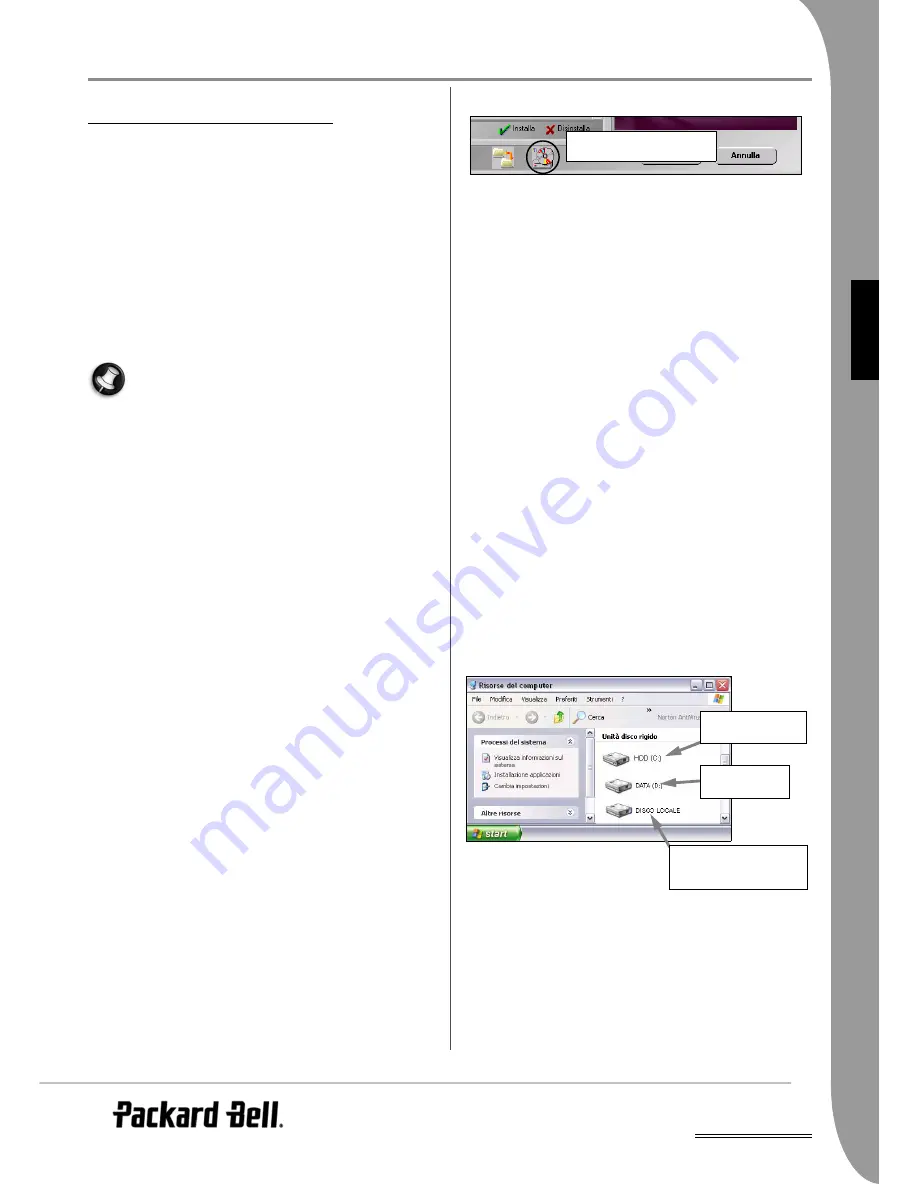
UK
HelpDesk -
103
I
TALIANO
H
ELP
D
ESK
U
TILIZZARE
IL
COMPUTER
IN
SICUREZZA
Per sfruttare al meglio le potenzialità del vostro nuovo computer e
garantirne un funzionamento efficiente per lungo tempo, si
raccomanda l'utilizzo dei seguenti programmi e di svolgere
regolarmente le operazioni descritte in questa guida.
Manutenzione
Packard Bell Master CD/DVD Creator
Master CD/DVD Creator
consente di realizzare una copia di
sicurezza dei dati di ripristino memorizzati sul disco rigido su un
"Master DVD" o un set di "Master CD". Durante la creazione di
questa copia, è possibile specificare se mantenere i dati di ripristino
sul computer (opzione altamente consigliata) oppure se eliminarli
permanentemente e salvarne soltanto una copia su Master DVD/CD.
In alcuni computer i dati di ripristino non sono memorizzati
sull’unità disco rigido, ma forniti su Master DVD/CD. In
questo caso, il programma Master CD/DVD Creator non è
più necessario.
Se originariamente il vostro computer non comprendeva un
CD o DVD writer e lo avete aggiunto in seguito, potrete
installare il programma Master CD/DVD Creator. Usate
SmartRestore per installare sia Master CD/DVD Creator sia
il software di masterizzazione forniti da Packard Bell.
Leggete attentamente prima di utilizzare Master CD/DVD Creator!
✓
I dati di ripristino contengono tutti i programmi originariamente for-
niti con il computer, incluso il sistema operativo. Non sono disponi-
bili copie a parte dei dischi di Windows e delle utilità Microsoft.
✓
Se eliminate i dati di ripristino dal computer, non sarà più possi-
bile utilizzare tutte le opzioni del Programma di ripristino Pack-
ard Bell (incluso il ripristino dei dati e delle impostazioni
personali) e il processo di ripristino richiederà fino ad 1 ora.
✓
I Master DVD/CD creati conterranno esclusivamente il software
originariamente preinstallato sul disco rigido del computer. I vos-
tri file personali ed altri software installati successivamente NON
verranno copiati.
✓
Potete creare un solo set di Master DVD/CD per il vostro compu-
ter.
Elenco elementi necessari per Master CD/DVD Creator
✓
Un DVD registrabile nuovo o più CD-R; non utilizzate CD o
DVD riscrivibili.
✓
Il software di masterizzazione preinstallato sul vostro computer
da Packard Bell.
✓
Un pennarello apposito per contrassegnare i CD. Non applicate
etichette adesive sulle facce del disco.
✓
Questa operazione richiede del tempo. Durante il processo, non
arrestate il computer né eseguite altri programmi. Accertatevi
che il software antivirus, lo screen saver e le modalità di ris-
parmio energia siano disattivati (non scordate di riattivare l'anti-
virus al termine di questa procedura).
✓
In caso di interruzione dell'alimentazione durante la creazione
dei Master DVD/CD, eseguite nuovamente
Master CD/DVD
Creator
il prima possibile. Il programma verificherà automatica-
mente che i file di ripristino siano corretti.
Creazione di Master DVD/CD
1.
Master CD/DVD Creator
può essere avviato da
SmartRestore
(Start > Tutti i programmi > Supporto Packard Bell > Smart
Restore). Le istruzioni sullo schermo vi guideranno durante ogni
fase del processo. Leggetele attentamente!
2. Il programma creerà un disco alla volta. Un contatore in basso a
sinistra nella finestra indica il numero di dischi che verranno cre-
ati ed il numero di dischi già prodotti. Infine, il programma con-
trollerà che ciascun disco non contenga errori.
3. Al termine del processo di creazione dei dischi, è possibile speci-
ficare se mantenere i dati di ripristino sul computer oppure se
eliminarli permanentemente e salvarne soltanto una copia su
Master DVD/CD. Raccomandiamo vivamente di conservare i
dati di ripristino, poiché in questo modo potrete svolgere un
ripristino parziale (per ripristinare il sistema operativo ed i dati
personali) ed utilizzare Smart Restore in modo rapido e semplice.
4. Etichettate i Master DVD/CD (Master CD 1, 2, ecc.). Utilizzate
un marker apposito per scrivere sul lato dell'etichetta del disco.
Non applicate etichette adesive sulle facce del disco.
5. Conservate i Master DVD/CD in un luogo sicuro. Contengono
infatti i dai di ripristino del vostro computer e vengono utilizzati
dalle utilità Packard Bell quali SmartRestore, Snapsys, e il Pro-
gramma di ripristino.
Accesso allo spazio liberato
Per praticità il disco rigido potrebbe esser stato partizionato in due
dischi virtuali. In caso positivo, sarà possibile archiviare tutti i dati
personali ("Documents and Settings", quali foto, video, musica,
ecc.) su un'unità ed utilizzare l'altra per i programmi. Se il
computer include due unità disco fisiche, i dati personali si
troveranno su un'unità, ed i file di sistema sull'altra.
Se avete cancellato i dati di ripristino dal computer (operazione non
raccomandata), lo spazio che si è liberato apparirà sotto forma di un
nuovo disco rigido virtuale. L'unità disco rigido sarà quindi
partizionata in 3 unità (se avete 2 dischi, l'unità contenente i file di
sistema conterrà 2 partizioni). Il computer solitamente chiama
questa nuova unità "DISCO LOCALE". Per accedervi, fate clic su
Start > Risorse del computer e selezionate DISCO LOCALE.
Eseguire le utilità di sistema di Windows
Windows XP include alcuni strumenti utili per mantenere il
computer in buono stato di funzionamento. Utilizzate questi
strumenti su base regolare per garantire l'affidabilità e la velocità del
computer! Per praticità, le Utilità di sistema includono il programma
Operazioni pianificate, liberamente personalizzabile per
programmare delle operazioni particolari da svolgere periodi-
camente.
Segue la descrizione di uno dei metodi disponibili per l'accesso alle
Utilità di sistema, tuttavia accessibili anche da:
Fate clic su questa icona per avviare
Master CD/DVD Creator
HDD (C:) contiene
i file di sistema
DATA (D:)
contiene i dati
Se avete eliminato i dati
di ripristino dal computer
appare DISCO LOCALE
















































